Hvor skal skærmbilleder gå på Windows eller Mac [2023 løst]
 Skrevet af Lisa Ou / 10. august 2021 16:00
Skrevet af Lisa Ou / 10. august 2021 16:00Det er almindeligt, at mennesker Tag et screenshot på Windows eller Mac via forskellige måder at gemme kopier af, hvad de så på skærmen eller andre filer let og ofte. Du har forskellige valg til at tage et skærmbillede, men du bør lære mere viden om dem, som hvor skærmbilleder går hen, før du går videre.

Guide liste
![Hvor skal skærmbilleder gå på Windows eller Mac [2023 løst]](https://www.fonelab.com/images/screen-recorder/where-are-screenshots-saved.jpg)
1. Hvor skal mine skærmbilleder hen
Dette emne er måske kendt for dig, da det at tage skærmbilleder er en vigtig del, når du bruger en computer. I den følgende del vil vi tale om, hvor skærmbilleder er gemt på Windows eller Mac.
Hvor gemmes skærmbilleder på Windows
Hvis du har valgt en metode som PrintScreen knap til skærmbillede på Windows, du kan ikke finde dine skærmbilleder overalt, da de er blevet gemt på udklipsholder. Du skal indsætte det på et eller andet sted Paint app, og gem den, hvor du vil.
Hvad angår folk der har prøvet Windows-tast + udskrivningsskærm tastaturkombination for at tage et skærmbillede, gemmes skærmbillederne automatisk i computermappen. Du kan finde dem igennem C: \ Brugere \ \ Billeder \ Skærmbilleder.
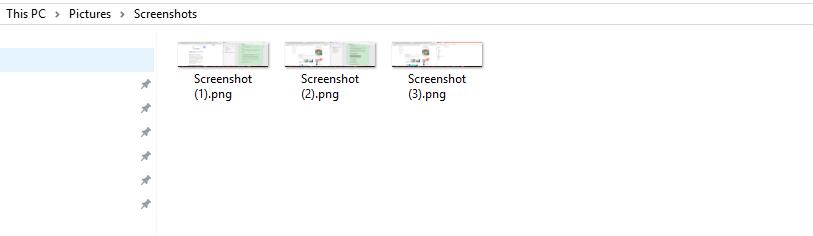
Spillelinjen giver dig mulighed for at gemme skærmbilleder til C: \ Brugere \ \ Videos \ Capturesog Windows + Alt + PrtScn tastaturgenvej gemmer også skærmbilleder til samme sted.
Snipping værktøj er en anden mulighed for at hjælpe dig med at tage skærmbillede på Windows. Du kan finde dets skærmbilleder gennem C: \ Brugere \ \ Billeder hvis du ikke har ændret dens standardplacering. Ellers kan du finde den mappe, du brugte til at gemme billeder på computeren før.
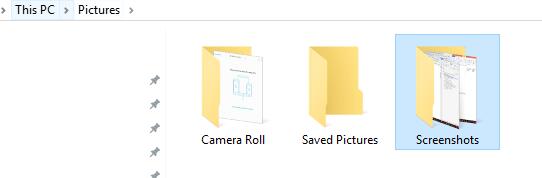
Hvor finder jeg mine skærmbilleder på en Mac
"Hvor finder du skærmbilleder på Mac?”Hvad hvis du er Mac-bruger?
Du skal vide, at skærmbillederne normalt gemmes som en fil på Mac-skrivebordet eller udklipsholderen, afhængigt af hvilken genvej du brugte til at tage et skærmbillede.
Hvis skærmbillederne ikke er tilgængelige på udklipsholder, kan du finde skærmbilleder, der er gemt som en PNG fil snarere end et udbredt JPG-format på dit Mac-skrivebord. Og du kan finde dem med navnet “Skærmbillede [dato] på [tid] .png".
Men hvis du er vant til skærmbillede på Mac med Grab kan du finde dine skærmbilleder, der blev gemt som Untitled på din Dokument mappe.
Bemærk: Hvis du har brugt ovennævnte metoder til at tage skærmbilleder på Windows eller Mac og vil vide, hvor der er gemt Minecraft-skærmbilleder, kan du finde dem gennem den rigtige mappe som nedenfor.
FoneLab Screen Recorder giver dig mulighed for at optage video, lyd, online tutorial osv. På Windows / Mac, og du kan nemt tilpasse størrelse, redigere videoen eller lyden med mere.
- Optag video, lyd, webcam og tag skærmbilleder på Windows / Mac.
- Forhåndsvis data, før du gemmer.
- Det er sikkert og nemt at bruge.
2. Sådan finder du skærmbilleder
Lad os nu gå til, hvordan du finder skærmbilleder.
Sådan finder du skærmbilleder på Mac
Du kan søge på alle billeder på Mac eller bare finde dem en efter en som nedenfor.
Valgmulighed 1. Klik på Finder > Finde, indtast skærmbillede i boksen. Klik derefter på Billede menuen og vælg PNG her. Derefter kan du se alle skærmbilleder på listen.
Valgmulighed 2. Gå bare til Mac-skrivebordet for at finde det ønskede skærmbillede.
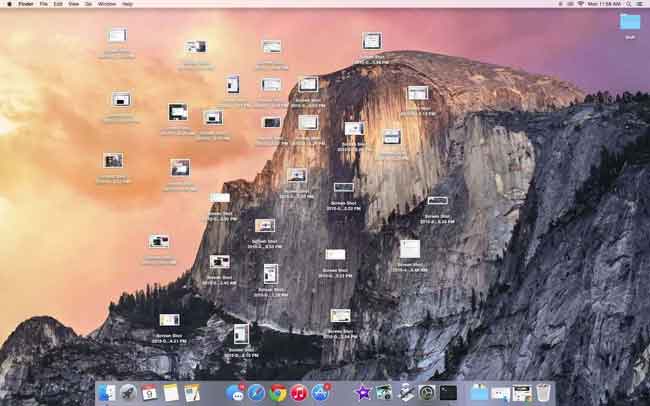
Sådan finder du skærmbilleder på Windows
Du kan prøve at finde dem i standardmappen ved at indtaste C: \ Brugere \ \ Billeder \ Skærmbilleder or C: \ Brugere \ \ Videos \ Captures i Windows-søgelinje, vælg det derefter på listen. Mappen åbnes derefter.
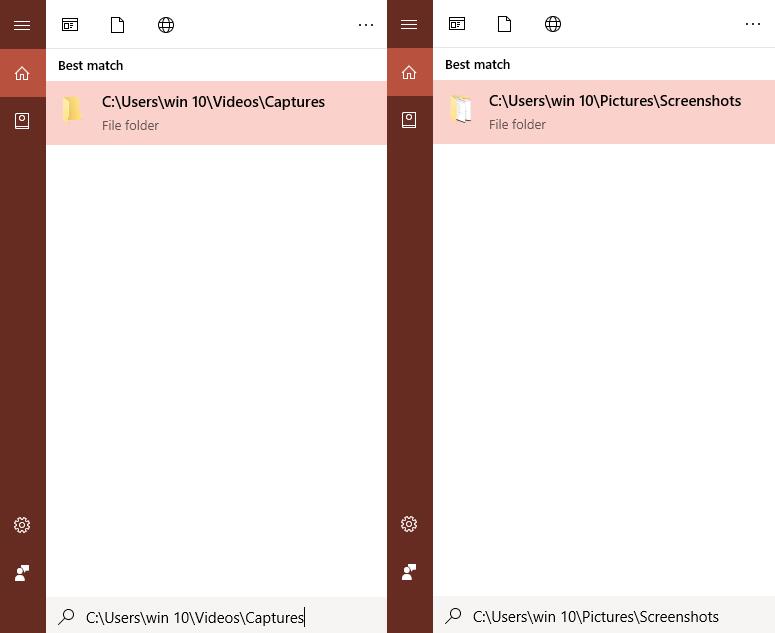
Eller du kan starte Explorer igennem Windows-tast + e, Og vælg derefter Billeder> Skærmbilleder.
Ellers kan du tage et andet skærmbillede og prøve at gemme det, så kan du finde, hvor dit sidste skærmbillede blev gemt.
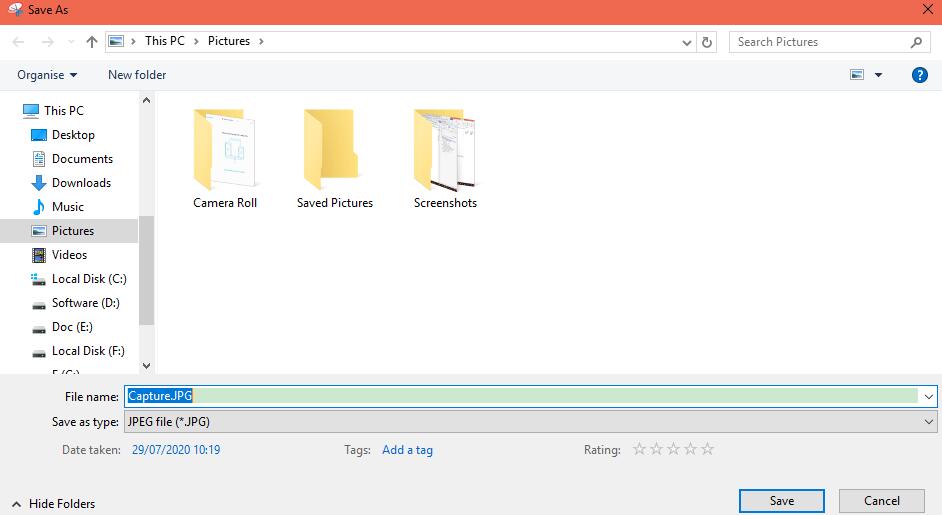
3. Sådan ændres hvor skærmbilleder gemmes
Ikke som det tredjeparts screenshot-program på computeren, de fleste af dem er specialiserede i personlige indstillinger, så du nemt kan ændre dens standardplacering ved at klikke på Indstillinger eller andre knapper. For eksempel, hvis du downloadede FoneLab gratis snipping værktøj på computeren kan du bruge det til at snapshot computerskærmen let og ændre skærmbillede placering i Indstillinger sektion.
Da de fleste brugere foretrækker at vælge indbyggede værktøjer på computeren, introducerer vi, hvordan man ændrer skærmbilledets placering på Windows eller Mac i denne del så klar som vi kan.
Sådan ændres, hvor skærmbilleder gemmes Windows 10 eller 8.1
I Windows 10 og 8.1 gemmes de skærmbilleder, du tager uden tredjepartsprogram, i den samme standardmappe.
Trin 1Gå til C: \ Brugere \ \ Billeder, Højreklik Screenshots og vælg Egenskaber.
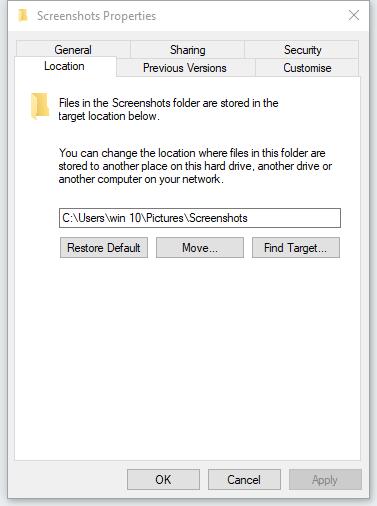
Trin 2Klik Flyt, vælg en ny placering og klik på Vælg mappe.
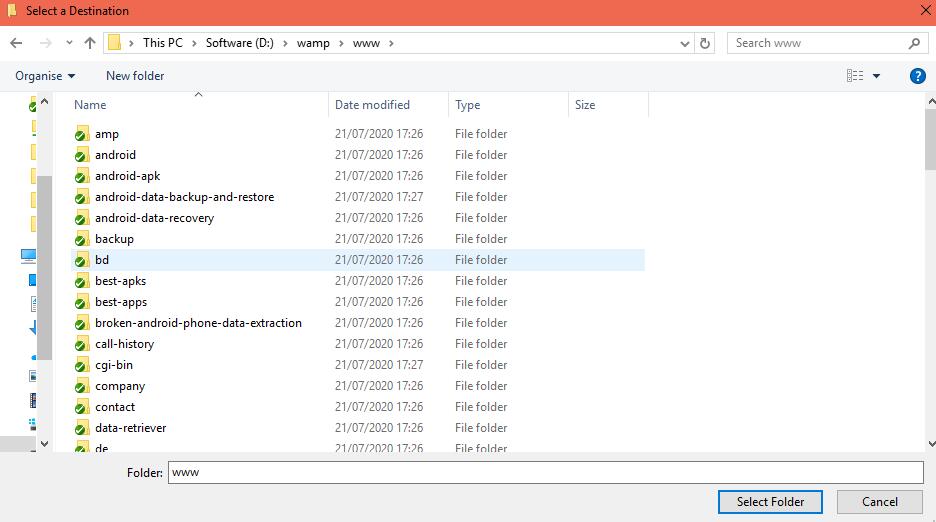
Trin 3Vælg Ingen for at forhindre, at du ikke kan omdirigere mappen senere.
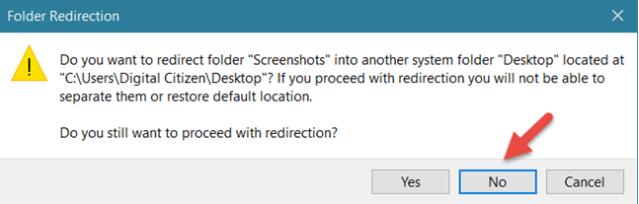
Trin 4Gå tilbage til Egenskaber for skærmbilleder vindue, skal du klikke på OK > Ja. Du er også aktiveret til at gendanne standardmappen, hvis du vil.
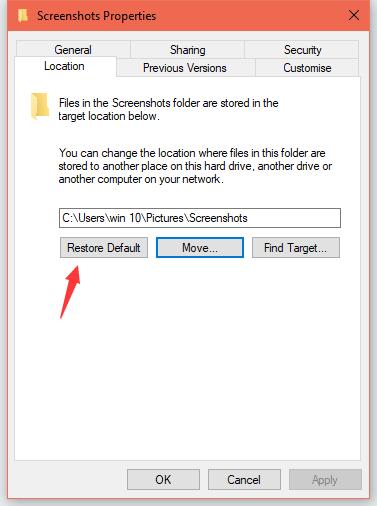
Sådan ændres hvor skærmbilleder gemmes Mac
Trin til ændring af mappeplacering af standardskærmbilleder er forskellige, afhængigt af hvilken macOS du har. Du kan kontrollere nedenstående demonstrationer i overensstemmelse hermed.
Sådan ændres hvor skærmbilleder gemmes i macOS Mojave eller senere
Den nye macOS har forenklet operationer til at ændre, hvor skærmbilleder gemmes. Nedenfor er vejledningen.
Trin 1Presse Command + Shift + 5 at åbne screenshot ca.

Trin 2Klik Option Og vælg Gem til. Derefter kan du se 7 indstillinger, inklusive desktop, Dokumenter, Udklipsholder, Post, Beskeder, Eksempel , Anden placering. Du skal vælge Anden placering her og vælg en mappe, du foretrækker at gemme skærmbilleder på Mac.
Sådan ændres standardskærmbilledet Gem placering i macOS High Sierra eller tidligere
Før vi begynder, anbefales det, at du kan opdatere macOS til den nyeste, hvis du stadig bruger macOS High Sierra eller tidligere versioner. Fordi brugen af ovennævnte måde til at ændre standardskærmbilleder er placering meget lettere end den følgende metode på macOS High Sierra på tidligere.
Du kan følge detaljerede instruktioner nedenfor, hvis du er klar til at gå videre.
Trin 1Klik Hjælpeprogrammer > terminal.
Trin 2Type standard skriver com.apple.screencapture placering i pop op-vinduet, og tilføj et mellemrum derefter.
Trin 3Træk mappen til Terminalkommando boks og tryk på Indtast på tastaturet.
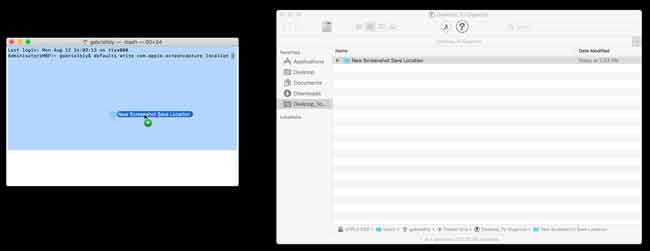
Trin 4Type killall SystemUIServer og tryk Indtast knappen igen.
FoneLab Screen Recorder giver dig mulighed for at optage video, lyd, online tutorial osv. På Windows / Mac, og du kan nemt tilpasse størrelse, redigere videoen eller lyden med mere.
- Optag video, lyd, webcam og tag skærmbilleder på Windows / Mac.
- Forhåndsvis data, før du gemmer.
- Det er sikkert og nemt at bruge.
4. Sådan tager du skærmbilleder med FoneLab
Som du kan se, er FoneLab mere end et værktøj til at hjælpe dig med at tage snapshot, men giver dig også mulighed for at optage gameplay på computeren, optage online -kurser, optage lyd fra video og mere.
Hvor gemmes FoneLab -skærmbilleder?
Standardmappen er C: \ Users \ win 10 \ Documents \ FoneLab \ Snapshot.
Sådan finder du FoneLab -skærmbilleder?
Hvis du har ændret standardmappen, kan du klikke menu ikonet i øverste højre hjørne, og vælg derefter Indstillinger > Indspilning > Produktion > Placering af skærmbillede filerKlik på mappe ikon for at åbne mappen.
Sådan ændres, hvor FoneLab -skærmbilleder blev gemt?
Gå til Indstillinger > Indspilning > Produktion > Placering af skærmbillede filerKlik på tre-prik ikon for at vælge en anden mappe på computeren.
Sådan bruges FoneLab til at tage skærmbilleder?
Trin 1For det første skal du downloade og installere programmet på computeren og derefter starte det.
Trin 2Vælg Snapshot, vælg området på computeren, så kan du frit redigere det. Når du er færdig, skal du klikke på gem -ikonet for at gemme det i computermappen.
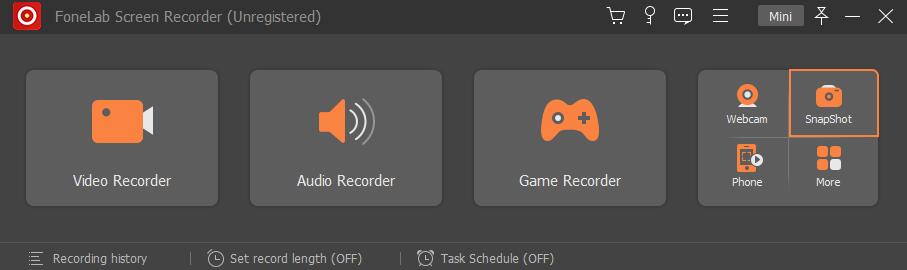
Det handler kun om, hvor går skærmbilleder på Mac eller Windows. Hvis du har flere spørgsmål om det, bedes du give kommentarer nedenfor.
